Изменение дизайна презентации
До сих пор в центре внимания находились порядок и базовое содержание слайдов. Теперь рассмотрим общий внешний вид презентации. Какой визуальный тон нужно использовать? Какой вид презентации сделает ее понятной и привлекательной для аудитории?
Office PowerPoint 2007 предоставляет множество тем (Тема. Набор унифицированных элементов, определяющих внешний вид документа с помощью цвета, шрифтов и графических объектов.), упрощая изменение общего вида презентации.
Тема представляет собой набор элементов оформления, придающий особый, единообразный внешний вид всем документам Office, используя конкретные сочетания цветов, шрифтов (Шрифт. Набор букв, цифр и других символов определенного вида.
Office PowerPoint 2007 автоматически применяет к презентациям, созданным с помощью шаблона новой презентации, тему Office, но внешний вид презентации можно легко изменить в любой момент, применив другую тему.
Применение к презентации другой темы
Для применения к презентации другой темы выполните следующие действия:
1. В группе Темы вкладки Оформление слайда (рис. 5) щелкните нужную тему документа. Для просмотра всех возможных тем щелкните по кнопке Дополнительные возможности.
2. Для предварительного просмотра внешнего вида текущего слайда после применения конкретной темы наведите указатель на эскиз этой темы.
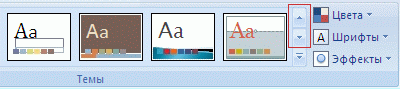
Рис. 5 Применение к презентации темы
Если не указано иное, Office PowerPoint 2007 применяет темы ко всей презентации.
|
|
|
Чтобы изменить внешний вид только выбранных слайдов, на вкладке Слайды нажмите и удерживайте клавишу CTRL, одновременно щелкая каждый слайд, который нужно изменить. Выбрав все слайды, щелкните правой кнопкой мыши тему, которую нужно применить к этим слайдам, и выберите в контекстном меню команду Применить к выделенным слайдам (рис. 6).

Рис. 6
Если позднее понадобится использовать другую тему, щелкните эту тему, чтобы применить ее.
ÜЗадание
1. Примените к презентации тему «Метро»
2. Сохраните изменения в документе.
Создание фона слайда презентации.
В частном случае фон презентации можно создать самостоятельно. Для этого выполните следующие действия:
1. Щелкните по кнопке Стили фона на вкладке Дизайн группы Фон. В открывшемся списке выберите команду Формат фона (рис. 6а)
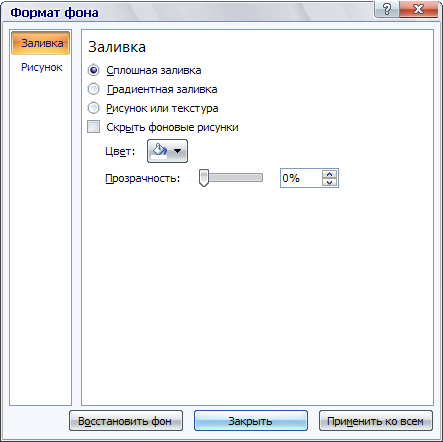
Рис. 6а
Существует возможность сплошной заливки, градиентной заливки, добавления рисунка или текстуры.
Вставка графических объектов
Для вставки любого графического объекта выполните следующие действия:
2. Щелкните по кнопке Фигуры в группе Иллюстрации на вкладке Вставка (Рис. 7).
3. Выберите подходящую вам фигуру и нарисуйте ее на слайде.
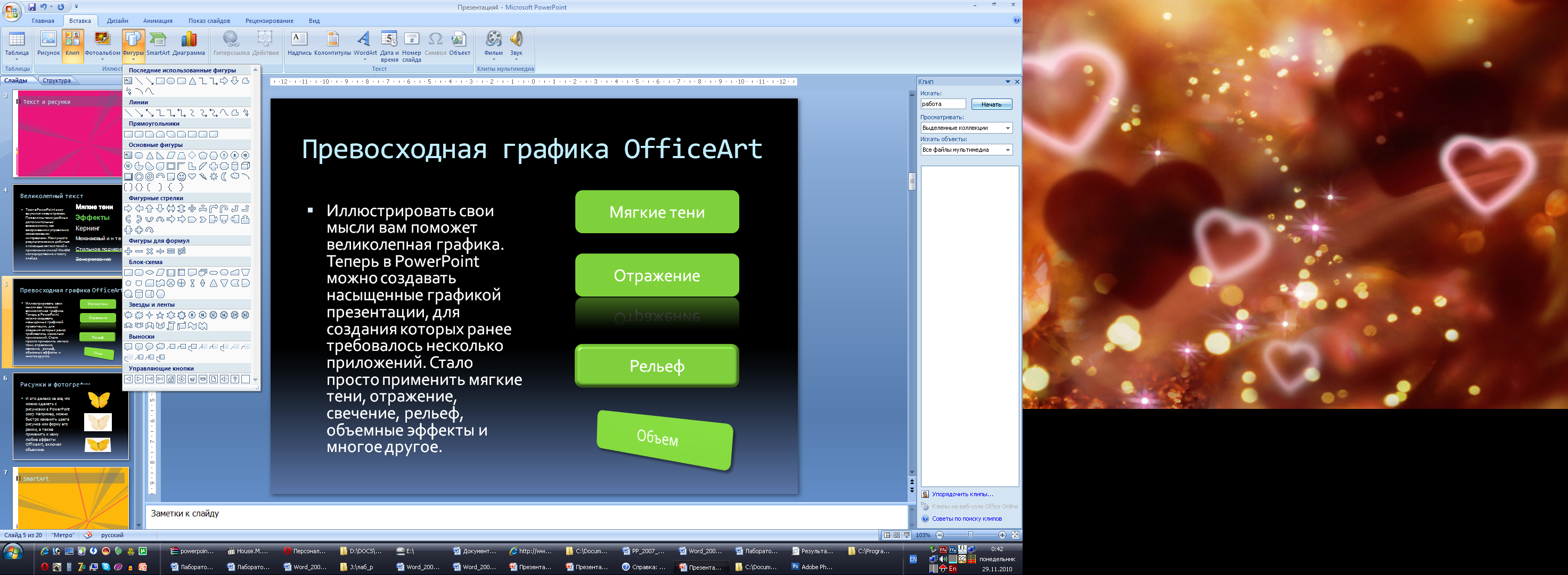
|
|
|
Рис. 7 Добавление графических объектов.
ÜЗадание
1. Добавьте в презентацию 2слайда (№3 и №4) по образцу:
№ 4.

№5.
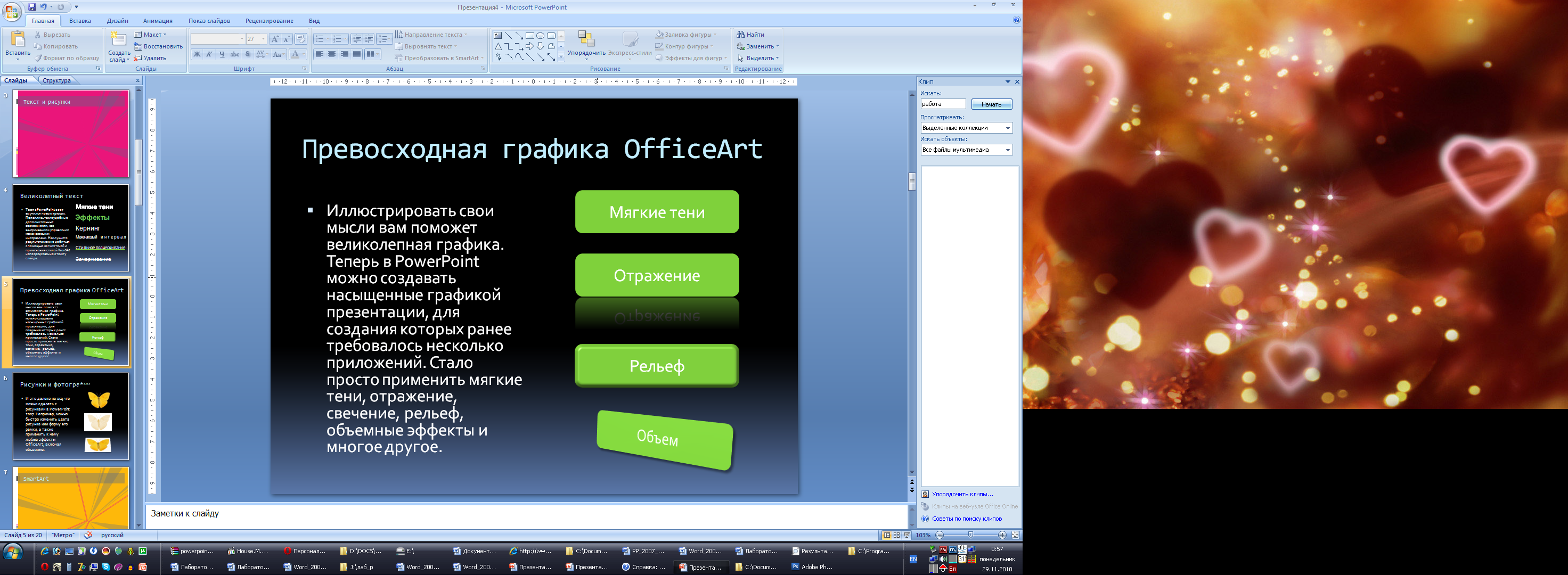
2. Примените к объектам слайда 4 соответствующие эффекты.
3. Измените фон на слайде №3 на градиентную заливку из двух цветов. Цвет и тип градиента выберите самостоятельно.
4. Сохраните изменения в документе.
Дата добавления: 2018-06-01; просмотров: 266; Мы поможем в написании вашей работы! |

Мы поможем в написании ваших работ!
